Situatie
Cum sa Modifici notification bar in Windows 10
Solutie
Pasi de urmat
In Windows 10 avem 2 tipuri de notification bar: bara de start cu notificarea de la programele deschise, de ex: aici puteti vedea deschis in bara (partea de jos dreapta a pozei), cum imi apare ceasul, data, ora, limba de scriere a tastaturii, butonul de notification center si etc
Pentru a edita bara de notificare mai intai trebuie sa intram in start – system setup – notification & actions
Apasa click pe butonul Start (sau de pe tastatura key windows )
se da click pe cele 4 patrate de la choose your quick actions, vom modifica accesul rapid din Notification center
Acum daca vom selecta Select Which icons appear on the Taskbar
Vom avea o lista cu aplicatiile ce le putem afisa pe bara de start
Fara ele puteti observa ca este mult mai goala (partea de jos dreapta a pozei)
Mai departe la Turn System icons on/off
Avem alt set de iconite pe care le putem ascunde in bara de start
Privit cu ele oprite (dreapta jos ) din poze
Iar la show notification from these apps, sunt aplicatiile pe care le permiteti sa trimita notificari
Notificarile pot fi vizualizate aici

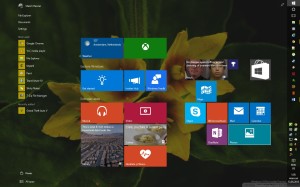
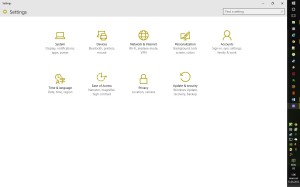
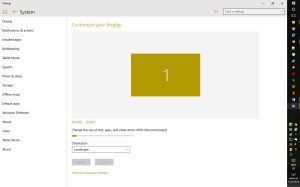
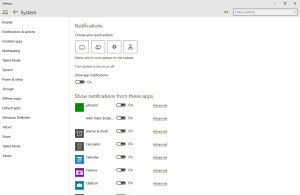
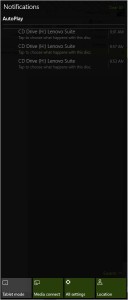
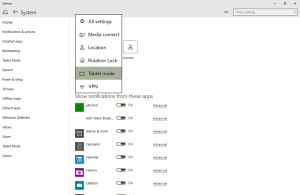
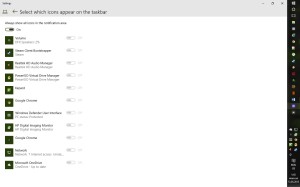
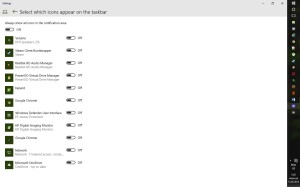
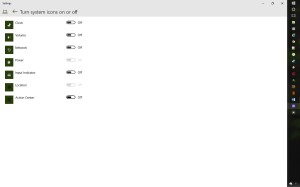

Leave A Comment?